如何在 iPhone 键盘上启用触觉反馈
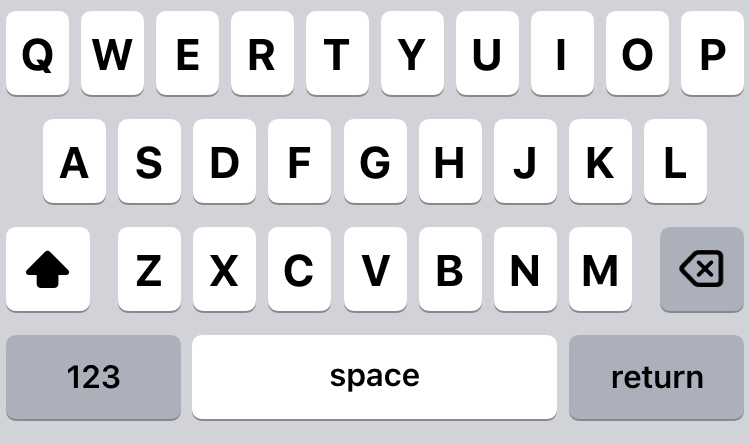
iOS 16 及更高版本的 iPhone 用户可以使用的更有趣的新功能之一是触觉反馈键盘。启用此功能后,每次您在虚拟键盘上键入一个键时,您的 iPhone 都会提供物理反馈,让人感觉几乎就像按键有一些给他们一样。
一些用户非常喜欢 iPhone 上的触觉反馈功能,它可能有助于改善这些用户的打字或至少是打字的感觉。那么,想亲自尝试一下吗?它很容易打开并试一试。
如何在 iPhone 键盘上启用触觉反馈
- 在 iPhone 上打开“设置”应用
- 转到“声音和触觉”
- 转到“键盘反馈”
- 将“触觉”开关切换到 ON 位置
现在转到任何可以键入的应用程序,无论是“消息”、“备忘录”还是其他应用程序,然后开始在屏幕键盘上键入。当您点击每个键时,您会立即感受到一点触觉反馈。
可选地,当您在同一个设置屏幕中时,您可以切换键盘声音反馈的开关,这个功能会让一些想要 关闭键盘点击声音但其他用户很欣赏。就我个人而言,我认为将声音与触觉反馈相结合是一种不错的方式,似乎可以改善打字,但对每个人来说都是如此。
这是一个小功能,但对于一些 iPhone 用户来说,这是一个非常受欢迎的变化,也许它应该作为 iOS 16 的最佳功能 如果它可以帮助您在 iPhone 上更轻松地打字。
